Es frustrante cuando tu cuenta de Instagram no funciona. Todos hemos estado allí, cuando de repente su feed de Instagram no se carga, o una historia de Instagram no se carga, o cuando sus teléfonos inteligentes se congelan en la página de inicio de Instagram.
Si eres adicto a las plataformas de redes sociales, estar desconectado de tu cuenta de Instagram de cualquier forma, aunque sea temporalmente, es más que molesto.
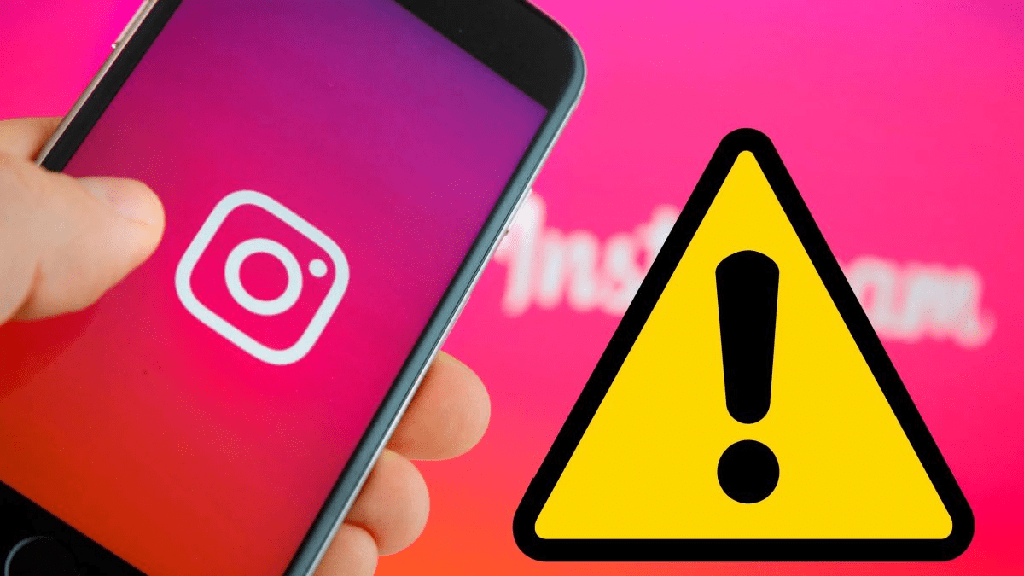
Puede haber muchas razones para que Instagram no funcione. El problema podría estar de tu parte o podría ser causado por los servidores de Instagram. De cualquier manera, hay ciertas cosas que puedes intentar arreglar. Siga nuestra guía de solución de problemas para ayudarlo a solucionar los problemas de Instagram.
1. ¿Está caído Instagram?
Si Instagram no funciona para usted, lo primero que debe hacer es verificar en línea para ver si Instagram está caído. Instagram tiene una red estable y, a diferencia de otras redes sociales, rara vez experimenta fallas y errores que provocan fallas en el sistema. Sin embargo, esto sigue siendo lo primero que debe verificar antes de realizar cualquier manipulación con su aplicación si nota que Instagram no funciona.
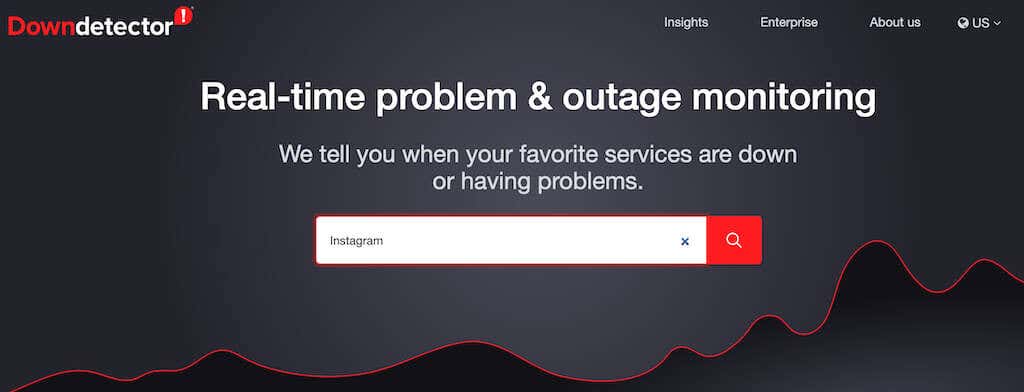
Una forma de verificar esto es simplemente Google ¿Instagram está caído? Si hay un problema grave con la red, esta noticia será tendencia y encontrará menciones al respecto en la primera página de búsqueda de Google. Alternativamente, puede usar una plataforma en línea llamada Downdetector que muestra problemas e interrupciones de todo tipo de servicios en tiempo real, incluido Instagram.
2. Es hora de dejar de seguir a algunos usuarios de Instagram
Lo segundo que debes verificar es la cantidad de personas que sigues en Instagram. No muchos usuarios saben que Instagram tiene un límite en la cantidad de cuentas que puede seguir. El número máximo de cuentas es 7500, y una vez que lo alcance, su aplicación de Instagram podría comenzar a retrasarse.
Si revisó su Instagram y alcanzó ese número, todo lo que necesita hacer es dejar de seguir algunas cuentas y ver si eso soluciona el problema.
Para dejar de seguir cuentas, vaya a su página de perfil de Instagram, luego seleccione Siguiendo en la esquina superior derecha de la pantalla.
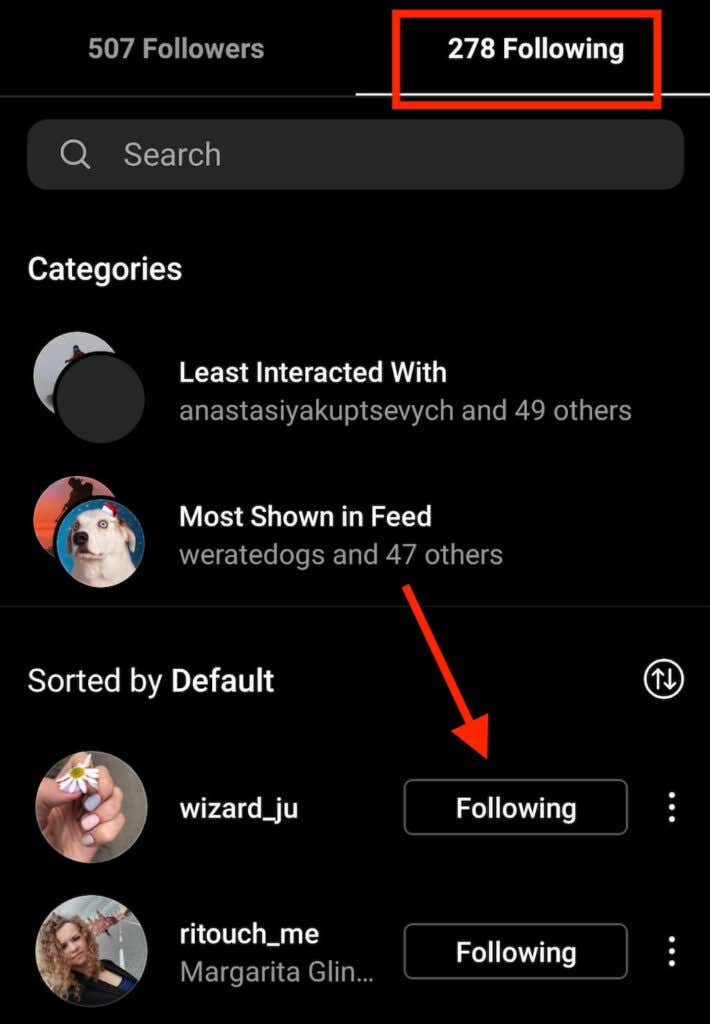
Ahora desplácese hacia abajo en la lista de las personas que sigue y seleccione Siguiendo para dejar de seguir a las que ya no necesita en su feed.
3. Cierre sesión en la aplicación de Instagram y vuelva a iniciar sesión
Esto puede parecer obvio, pero la siguiente técnica de solución de problemas que debe probar es cerrar sesión en su aplicación de Instagram y luego volver a iniciar sesión. Si los problemas con la aplicación en su teléfono inteligente, este simple paso podría resolverlo.
Para cerrar sesión en su Instagram, abra la aplicación de Instagram y vaya a su página de perfil.
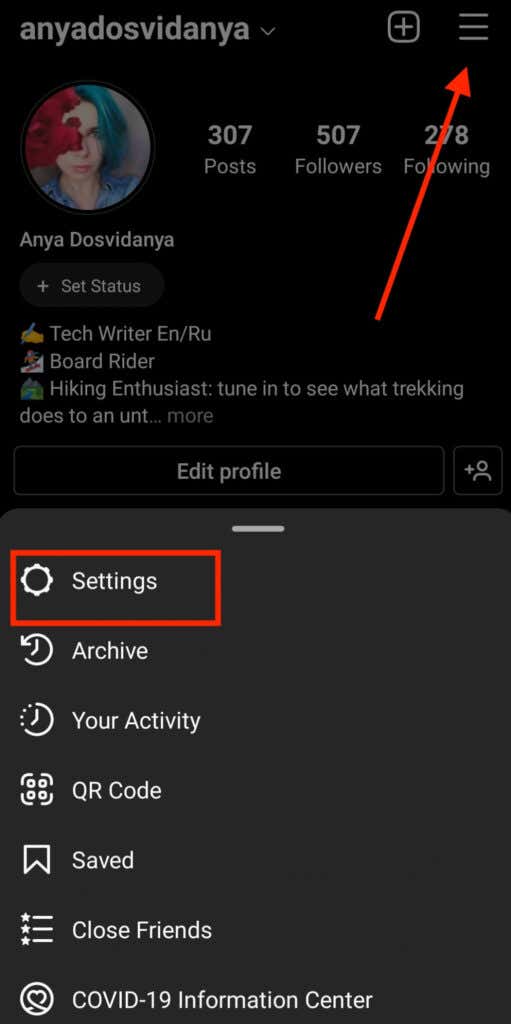
En la esquina superior derecha, selecciona Menú . Luego siga la ruta Configuración > Cerrar sesión.
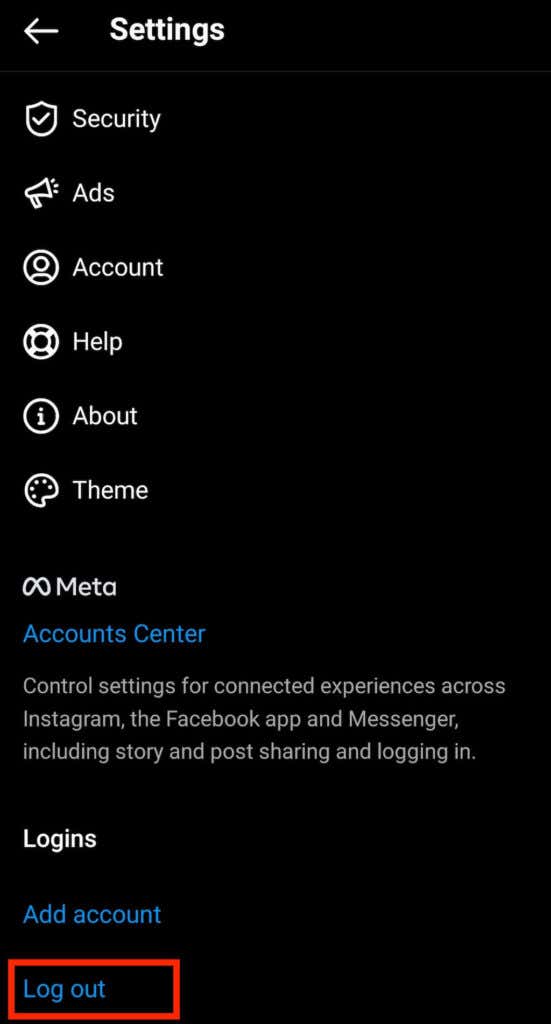
También puede ir un paso más allá y reiniciar la aplicación cuando cierre sesión en su cuenta de Instagram.
4. Reinicie su teléfono
Si reiniciar la aplicación no funcionó, también puede intentar reiniciar su teléfono. Esto debería librar a su teléfono inteligente de cualquier memoria corrupta o archivos de caché. Después de salir de la aplicación de Instagram, apague su teléfono Android o su iPhone, luego reinicie su dispositivo.
Una vez que sus teléfonos inteligentes vuelvan a encenderse, abra la aplicación nuevamente y vea si Instagram funciona ahora.
5. Intenta usar Instagram en tu escritorio
¿Tiene problemas con Instagram cuando lo usa en su teléfono? Podría ser que el problema sea causado por su teléfono inteligente. Para verificar si eso es cierto, intente cambiar a un dispositivo diferente como su computadora de escritorio. Inicie sesión en su Instagram usando su navegador y vea si está experimentando el mismo problema.
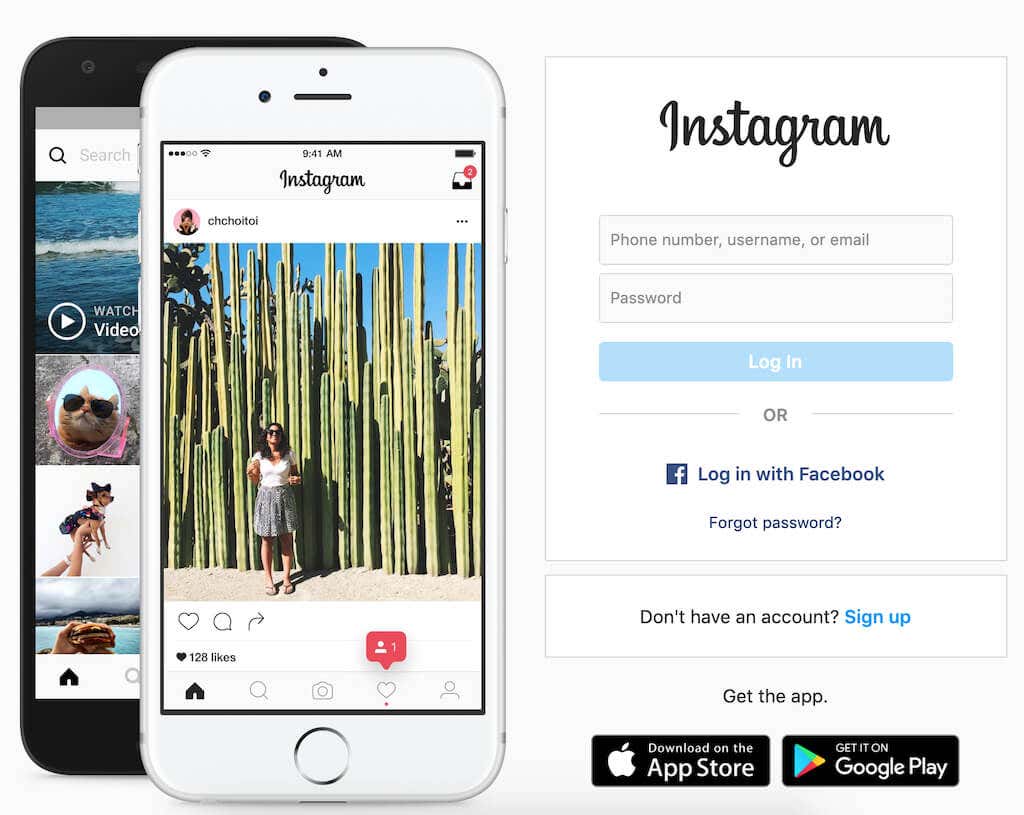
Si ya está usando Instagram en su escritorio, intente abrirlo en un navegador diferente. Finalmente, si solo tiene un teléfono inteligente disponible, pídale a un amigo que use su dispositivo iPhone o Android para verificar si Instagram funciona allí.
6. Limpia tu caché
Si parece que puede acceder a su Instagram desde otros dispositivos pero no desde su teléfono, es muy probable que haya problemas en la memoria caché de su teléfono. Es posible que tenga algunos archivos dañados que debe purgar antes de poder continuar usando la aplicación.
Para borrar el caché en su teléfono inteligente Android, vaya a Configuración, luego busque Instagram en la lista de aplicaciones.
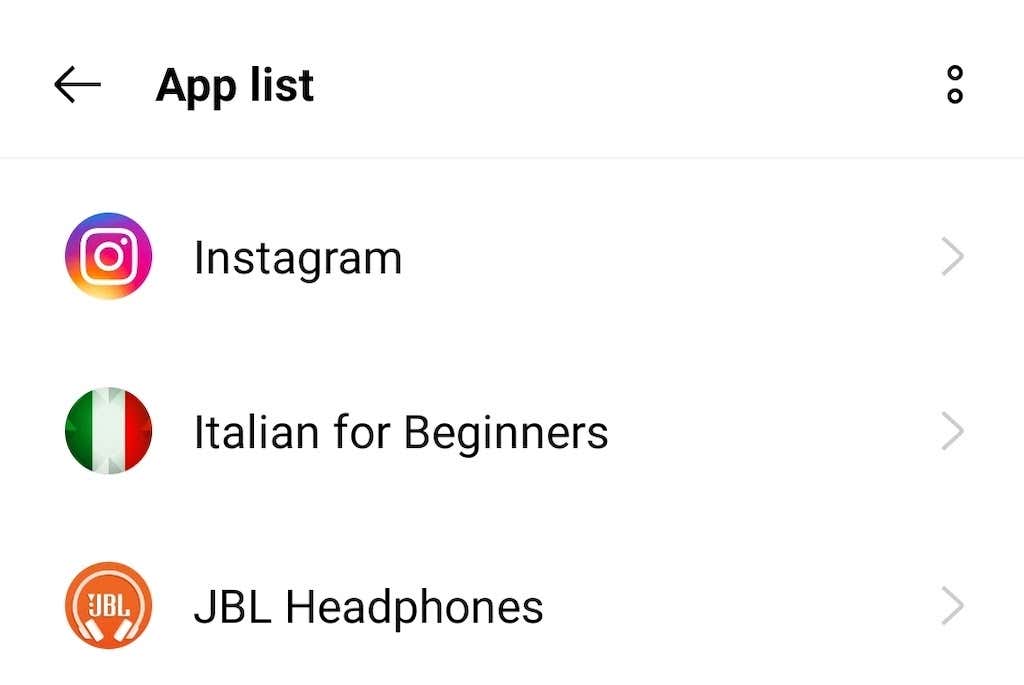
Selecciona Almacenamiento y caché > Borrar caché.
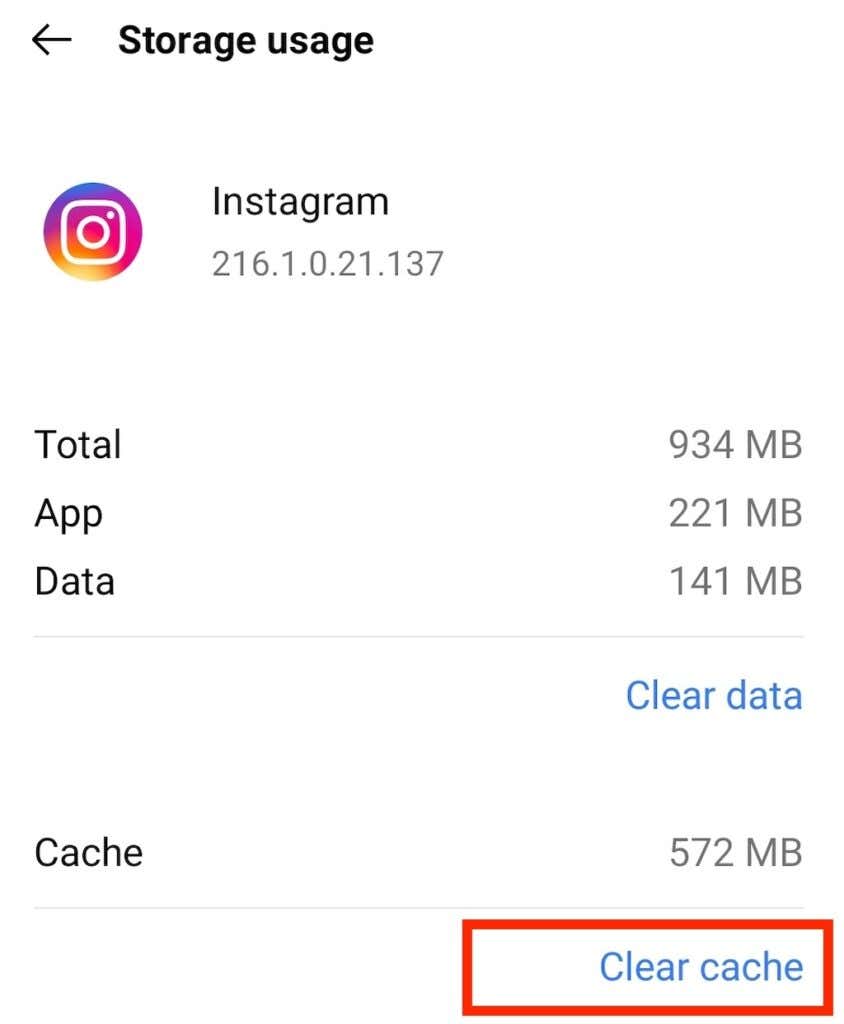
Esto debería borrar el almacenamiento de su aplicación de Instagram y cualquier cosa que pueda estar causando fallas.
En iPhone, para borrar el caché, deberá desinstalar Instagram y luego reinstalarlo desde la App Store.
7. Verifique su conexión a Internet
Existe una buena posibilidad de que su conexión a Internet tenga la culpa. Puede verificar fácilmente si ese es el caso al intentar ejecutar cualquier otra aplicación en su dispositivo. Si nada parece funcionar, lo más probable es que los problemas sean sus datos.
Una forma de solucionar esto es cambiar a una conexión diferente. Si está usando datos móviles, cambie a Wi-Fi y vea si ayuda. Si ya tiene Wi-Fi, intente cambiar a datos móviles. Vea si puede acercarse a su enrutador o intente reiniciarlo.
8. ¿Está utilizando una VPN?
VPN es una gran herramienta para cualquier usuario de Internet. Le brinda más seguridad y privacidad cuando se conecta. Sin embargo, también podría estar causando problemas con su aplicación de Instagram. Si está utilizando una VPN, intente desactivarla temporalmente. Luego reinicie su aplicación de Instagram y verifique si funciona.
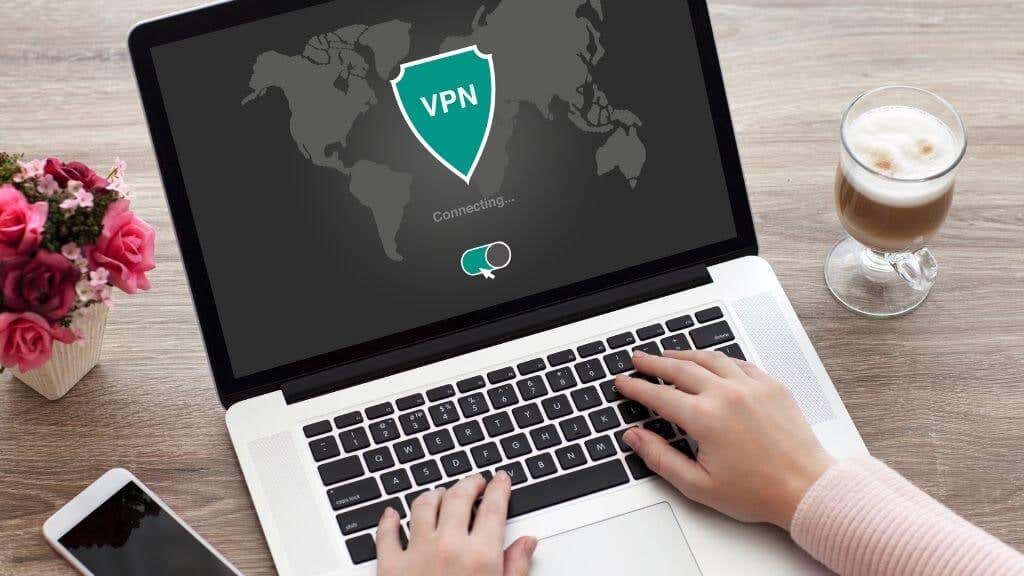
9. Actualice su aplicación de Instagram
¿Cuándo fue la última vez que actualizó su aplicación de redes sociales favorita? Si comienza a experimentar problemas menores con Instagram todos los días, debe verificar si está utilizando la última versión de la aplicación. Es posible que esté utilizando una versión anterior de Instagram que no sea compatible con las nuevas funciones que se están implementando. Eso por sí solo podría arruinar su experiencia de usuario en la plataforma.
Para evitar que eso suceda, es mejor verificar regularmente si hay versiones más nuevas de la aplicación disponibles en App Store o Google Play Store.
También puede habilitar las actualizaciones automáticas para Instagram si no desea hacerlo manualmente cada vez. Para hacer eso, siga los pasos a continuación. Los pasos son los mismos para los usuarios de iOS y Android.
- Abre la aplicación de Instagram en tu dispositivo.
- Seleccione Menú en la esquina superior derecha.
- Sigue la ruta Configuración > Acerca de > Actualizaciones de la aplicación.
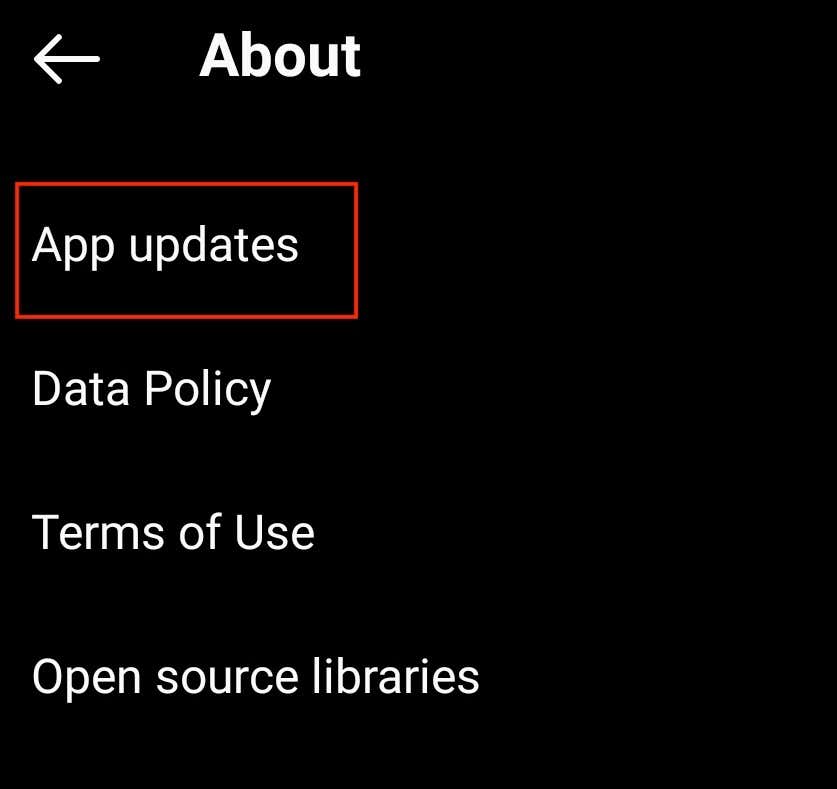
- Activa el interruptor de actualización automática de Instagram.
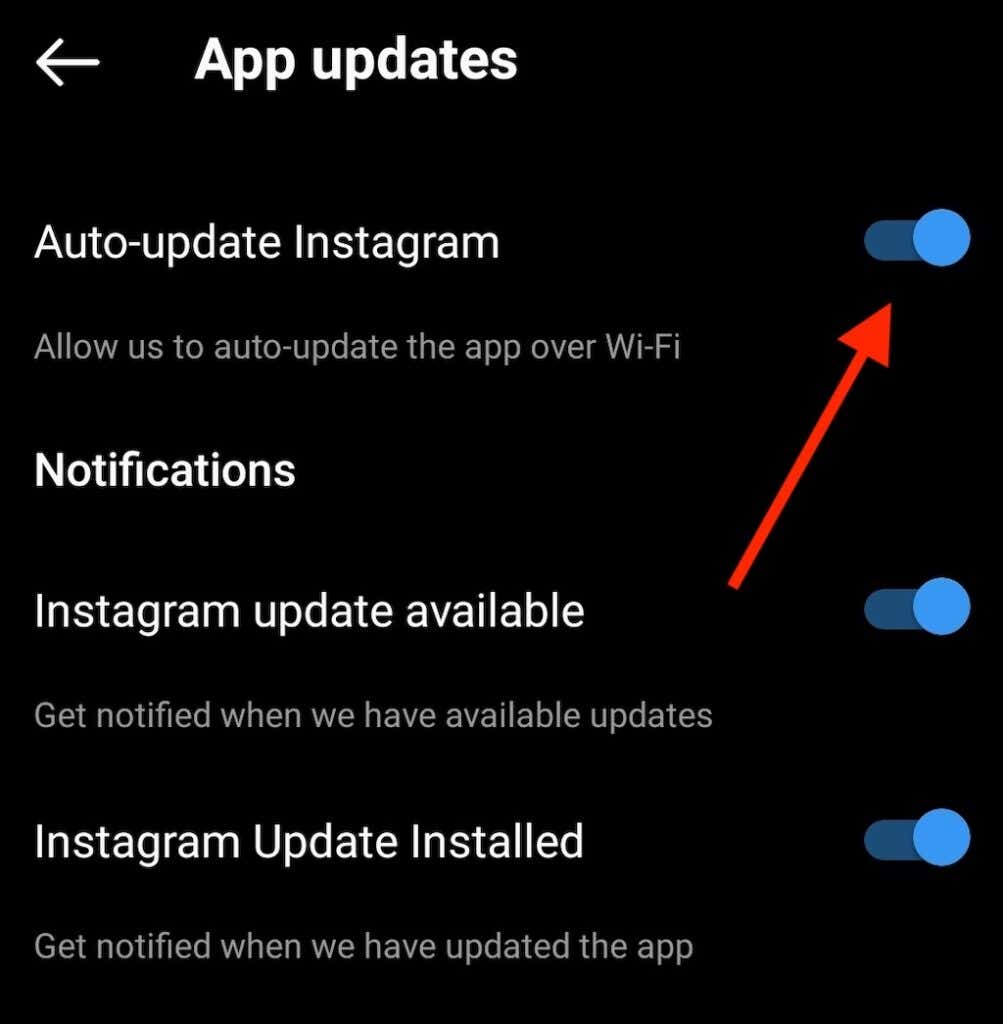
10. Active los permisos de la aplicación
Instagram, como la mayoría de las aplicaciones, solicita permiso para usar varios datos y recursos en su teléfono. Si no les ha permitido acceder a ciertas funciones, es posible que la aplicación no funcione correctamente. Puede asegurarse de haber habilitado los permisos para Instagram en la configuración de su teléfono. Los pasos son similares para los usuarios de Apple y Android.
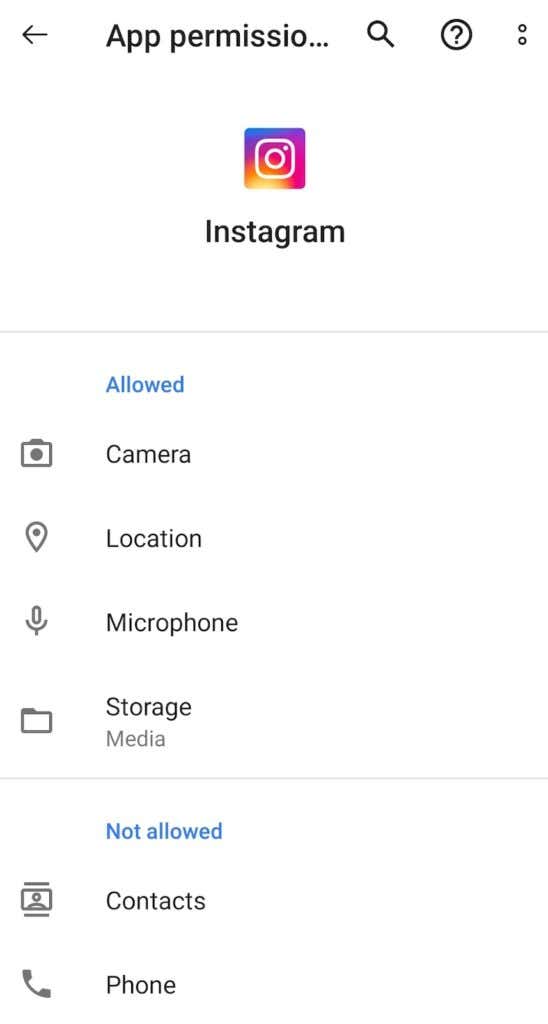
Abra la Configuración en su teléfono, abra la lista de aplicaciones y busque Instagram. Luego active cada permiso como Micrófono, Cámara, Contactos y Fotos uno por uno.
¿Instagram sigue sin funcionar? Póngase en contacto con el Centro de ayuda
En caso de que haya probado todas las técnicas de solución de problemas de arriba y su Instagram aún no funcione, puede intentar comunicarse con el centro de ayuda de Instagram.
Para informar el problema que tiene con la aplicación de Instagram, siga los pasos a continuación:
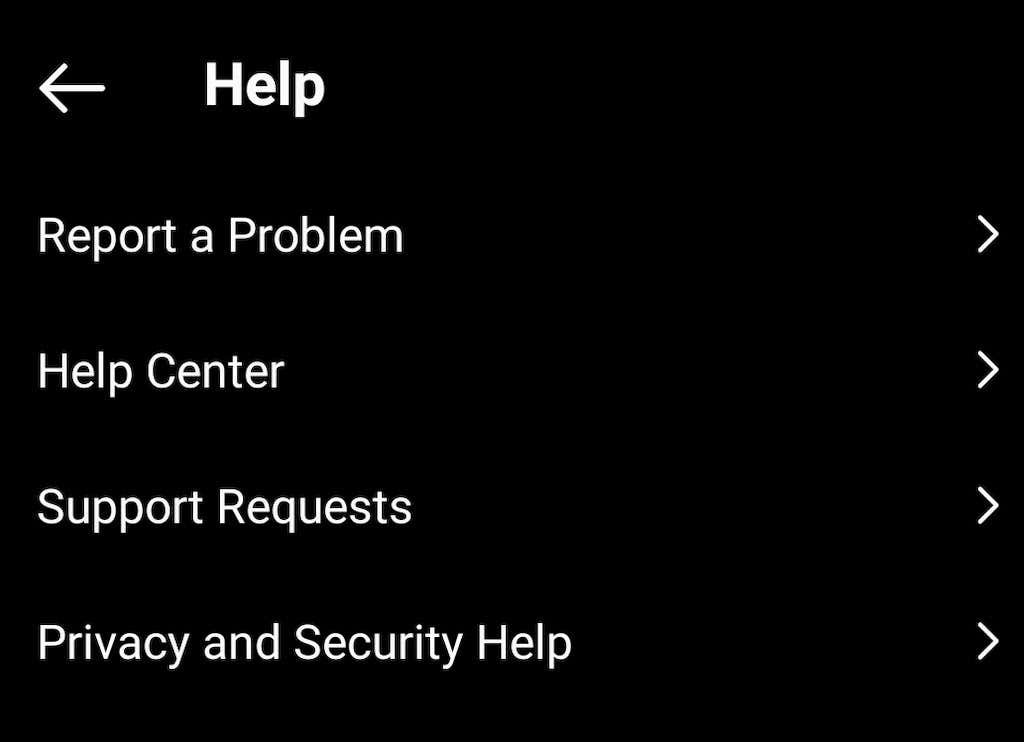
- Abre la aplicación de Instagram y ve a tu página de perfil.
- Seleccione Menú en la esquina superior derecha.
- Seleccione Configuración > Ayuda.
Presente un informe que describa los problemas que ha tenido con la aplicación y espere hasta que alguien de Instagram se comunique con usted con la solución.








